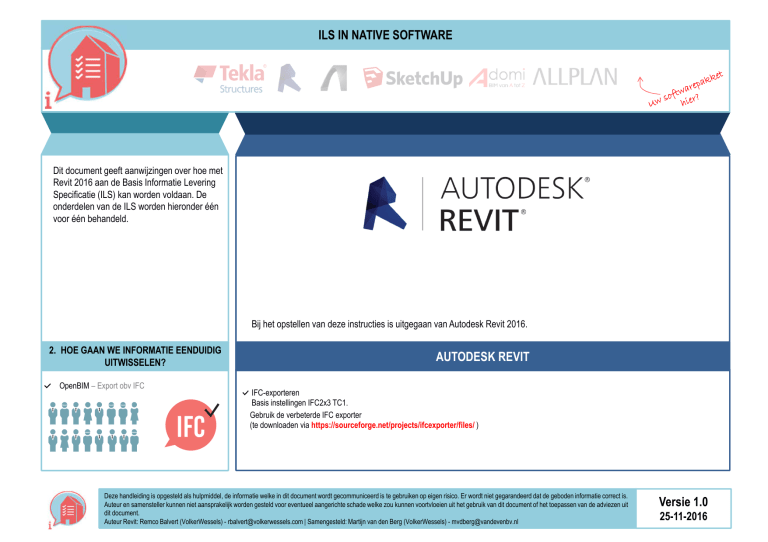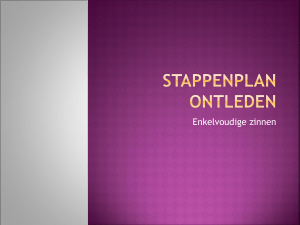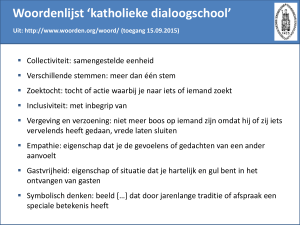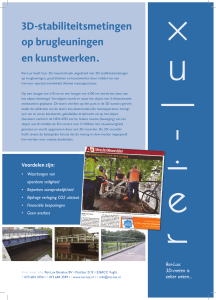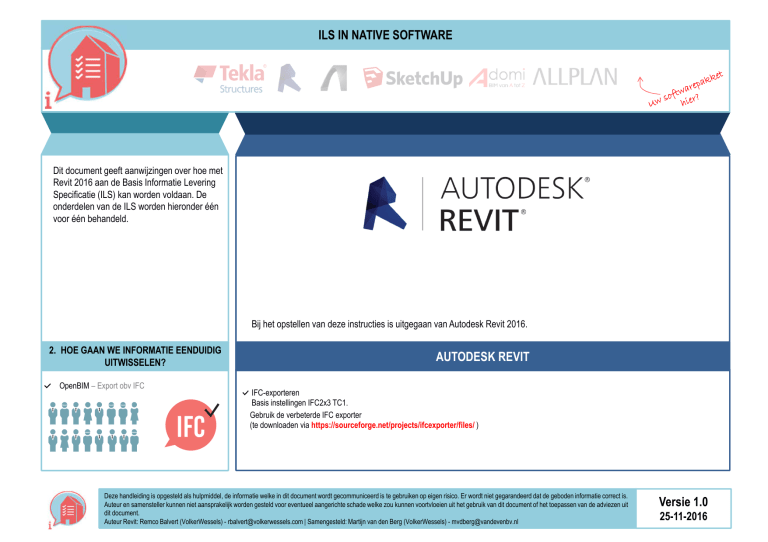
ILS IN NATIVE SOFTWARE
Dit document geeft aanwijzingen over hoe met
Revit 2016 aan de Basis Informatie Levering
Specificatie (ILS) kan worden voldaan. De
onderdelen van de ILS worden hieronder één
voor één behandeld.
Bij het opstellen van deze instructies is uitgegaan van Autodesk Revit 2016.
2. HOE GAAN WE INFORMATIE EENDUIDIG
UITWISSELEN?
OpenBIM – Export obv IFC
AUTODESK REVIT
IFC-exporteren
Basis instellingen IFC2x3 TC1.
Gebruik de verbeterde IFC exporter
(te downloaden via https://sourceforge.net/projects/ifcexporter/files/ )
Deze handleiding is opgesteld als hulpmiddel, de informatie welke in dit document wordt gecommuniceerd is te gebruiken op eigen risico. Er wordt niet gegarandeerd dat de geboden informatie correct is.
Auteur en samensteller kunnen niet aansprakelijk worden gesteld voor eventueel aangerichte schade welke zou kunnen voortvloeien uit het gebruik van dit document of het toepassen van de adviezen uit
dit document.
Auteur Revit: Remco Balvert (VolkerWessels) - [email protected] | Samengesteld: Martijn van den Berg (VolkerWessels) - [email protected]
Versie 1.0
25-11-2016
WAT IN IFC
HOE IN NATIVE SOFTWARE
3.1 BESTANDSNAAM
Zorg altijd voor een uniforme en consistente
benaming van (aspect)modellen binnen het project.
voorbeeld:
<Bouwwerk>_<Discipline>_<Onderdeel>
In beginsel de naamgeving aanhouden cf. de concept versie RVB BIM Norm v2.0.
DeBimnorm.nl/?download=256
Voorbeeld:
B-INS-WL
B-BWK-C
Mogelijk kunnen er in het BIM-protocol ook afwijkende/aanvullende afspraken zijn vastgelegd, dan deze aanhouden.
Bij het opslaan van het bestand kun je de .ifc(zip) file de juiste naam mee geven.
3.2 LOKALE POSITIE EN ORIENTATIE - NULPUNT
De lokale positie van het bouwwerk is onderling
gecoördineerd en ligt vlak bij het nulpunt. tip: maak
gebruik van een fysiek 0-punt object,
gepositioneerd op 0.0.0., en exporteer deze mee
naar IFC.
Binnen Revit heb je te maken met 3 oriëntatie punten (startup location, Survey Point & Project Base Point). Zorg er voor dat deze punten altijd alle
drie over elkaar heen liggen. Gebruik ook geen True North verdraaiing. Verwijs eventueel in je nulpuntobject naar een noord verdraaiing of RD
coördinatenstelsel.
Het Survey Point en Project Base Point kunnen zichtbaar gemaakt worden in elke view door deze aan te zetten in de Visibility Graphics overrides
(VV) onder “Site”. Alternatief is om het “lampje” te gebruiken waarmee onzichtbare zaken zichtbaar worden.
De startup location is onzichtbaar. Om te controleren of het Project Base Point (en daarmee het Survey Point) ook op de startup location liggen geef
je een rechtse muisknop op het Project Base Point Move to Startup location. Als deze optie uitgegrijst is moet je de paperclip die bij het Project
Base Point staat “los” zetten. Blijft het Project Base Point op dezelfde positie dan staat deze op de startup location.
Zet deze punten goed over elkaar heen voordat je begint met modelleren!! Achteraf aanpassen is een bron van fouten.
Geef het nulpunt d.m.v. Manage Location een logische naam zodat je kunt zien dat hierover is nagedacht.
Alle drie de nulpunten op dezelfde plek
3. INFORMATIE EENDUIDIG STRUCTUREREN & UITWISSELEN
v1.0 25-11-2016
WAT IN IFC
HOE IN NATIVE SOFTWARE
3.3 BOUWLAAGINDELINGEN EN
NAAMGEVING
Alleen bouwlagen benoemen als ifcBuildingStoreyName.
Alle objecten toekennen aan de juiste bouwlaag.
Zorg er binnen een project voor dat alle
partijenexact dezelfde consistente naamgeving
aanhouden, numeriek te sorteren met een
tekstuele omschrijving
voorbeeld 1: 00 begane grond
voorbeeld 2: 01 eerste verdieping
In het BIM-protocol of werkplan zal op project niveau afgesproken worden welke levels worden aangehouden als BuildingStory.
Als hierbij de RVB BIM norm wordt aangehouden moeten de hoofdlevels worden aangemerkt als Building Story. Dit kan door bij deze levels in de
instance properties van het level het vinkje bij building story aan te zetten. Zorg hierbij dat deze bij de overige hulplevels uit staat. Dit kun je ook
controleren door een schedule van de levels te maken en de parameter Building Story uit te lezen.
Building story aangeven met vinkje
Levels die zijn aangevinkt als Building Story komen mee in de IFC export. Overige niet. Als er geen levels zijn aangevinkt komen alle levels mee in
de IFC export.
Als de hoofdlevels zijn aangemerkt als Building Story moeten alle objecten op basis van het betreffende hoofdlevel gemodelleerd te worden en met
een offset op de juiste hoogte gezet te worden. Als niet met een offset gewerkt wordt en bijvoorbeeld als referentie b.k. ruwe vloer wordt gebruikt
zullen er wanden/vloeren in het IFC extract aan de onderliggende Building Story worden toegekend en is het IFC extract dus incorrect.
Vloeren eerst op de goede bouwlaag zetten, vervolgens met een
offset op de juiste hoogte plaatsen.
3. INFORMATIE EENDUIDIG STRUCTUREREN & UITWISSELEN
v1.0 25-11-2016
WAT IN IFC
HOE IN NATIVE SOFTWARE
3.4 CORRECT GEBRUIK VAN ENTITEITEN
In basis bepaalde de export mapping onder export options IFC options naar welke IFC-entiteit een object geëxporteerd zal worden. Ook kun je
middels deze mapping objecten uitsluiten van de export zodat ze niet in het IFC-extract worden opgenomen.
Gebruik het meest geëigende type BIM-entiteit,
zowel in de bronapplicatie als de IFC-entiteit.
voorbeeld: vloer = ifcSlab, wand = ifcWall, balk =
ifcBeam, kolom = ifcColumn, trap = ifcStair, deur =
ifcDoor etc.
Zo kun je de IFC Export tabel vinden
Naast de export mapping bestaat er ook de mogelijkheid om twee IFC parameters op te nemen bij objecten zodat je specifiek aan kunt geven naar
welke IFC entiteit een object geëxporteerd zou moeten worden. Deze parameters zijn IfcExportAs en IfcExportType, waarbij de ExportAs refereert naar
de hoofd categorie en ExportType naar het subonderdeel van de hoofd categorie.
Bijvoorbeeld: een plafond (ceiling/vloer) exporteren naar IfcSuspendedCeilling:
Voorbeeld plafond, van Revit naar IFC (te zien in Solibri Viewer)
! Let op: de export parameters werken niet als de verbeterde exporter niet is geïnstalleerd.
Download de exporter op: https://sourceforge.net/projects/ifcexporter/files/
Tip: voeg in basis de IfcExportAs en IfcExportType aan alle loadable families toe.
3. INFORMATIE EENDUIDIG STRUCTUREREN & UITWISSELEN
v1.0 25-11-2016
WAT IN IFC
3.5 STRUCTUUR EN NAAMGEVING
Objecten consistent structureren en
aanduiden.
In basis altijd TYPE (ifcType, ifcObjectType
of ifcObjectTypeOverride) van elementen
correct invullen.
Waar van toepassing ook Name
(ifcName of NameOverride) correct invullen.
voorbeeld: dakisolatie, type: glaswol>
HOE IN NATIVE SOFTWARE
Geef een object een zo “eenvoudig” mogelijke naam. Als je bijvoorbeeld een kalkzandsteenwand van 100 modelleert, noem deze dan
kalkzandsteen_100 en niet kzs_100_30min_54dB_ext. Zet de overige eigenschappen in de daarvoor bestemde parametervelden en niet in de naam.
Maak voor System Families het onderscheid tussen types door het toevoegen van een geometrisch verschil aan de type naam. Bijv.
kalkzandsteen_100 en kalkzandsteen_214.
Maak bij Loadable Families de algemene omschrijving bij de Family naam en de specifieke variant (evt. met afmetingen) bij de type naam.
Bijvoorbeeld: Family: hefdeur, Type: dicht 2000x3000.
Gebruik in de naam van objecten nooit spaties maar altijd een underscore in plaats van een spatie. Revit gaat hier een stuk beter en sneller mee om.
Probeer om objecteigenschappen maar één keer, op één (logische) plaats te vermelden. Voorkom dubbelingen en voorkom zeker tegenstrijdigheden in
eigenschappen.
Als je de automatische naamgeving (name) die vanuit Revit naar IFC wordt meegestuurd aan wilt passen kun je de parameter IfcNameOverride
toevoegen aan het object.
3. INFORMATIE EENDUIDIG STRUCTUREREN & UITWISSELEN
v1.0 25-11-2016
WAT IN IFC
3.6 INFORMATIEINDELING
CLASSIFICATIE NL-SFB
Voorzie objecten in basis van een
viercijferige NL-SfB variant-elementencode.
voorbeeld: 22.11
HOE IN NATIVE SOFTWARE
Met Revit houdt dit in dat bij de type parameters onder Identity Data het veld Assembly Code gevuld is met de 4-cijferige NL-SfB code. De waarde van
de Assembly Code kan gekozen worden vanuit een in Revit gelinkt tekst bestand.
Na het selecteren van een codering vanuit dit bestand wordt ook de Assembly Description ingevuld. Het juiste tekstbestand (veelal
UniformatClassifications.txt) is vaak verkrijgbaar via de BIM coördinator van de coördinerende partij.
Het koppelen van het tekstbestand en het kiezen van de juiste code voor het object kan op de onderstaande manier:
3. INFORMATIE EENDUIDIG STRUCTUREREN & UITWISSELEN
v1.0 25-11-2016
WAT IN IFC
HOE IN NATIVE SOFTWARE
3.7 OBJECTEN VOORZIEN VAN CORRECT
MATERIAAL
Objecten kunnen een materiaal toegekend krijgen op projectbasis middels Object Styles of individueel. Met Object Styles ken je de materialen toe voor
het hele project. Het toekennen op project basis middels Object Styles heeft de voorkeur, aangezien het dan makkelijker is om te wijzigen.
Voorzie objecten van een
materiaalbeschrijving (ifcMaterial).
voorbeeld: kalkzandsteen
Bij System Families stel je individueel het materiaal in onder de type parameters
Structure
Material.
Bij Loadable Families kun je het materiaal instellen in de family zelf bij Material en Finishes. Op family niveau kun je de eigenschap Material koppelen
aan een family parameter (instance of type) zodat je hem binnen je project van een materiaal kan voorzien.
Zorg voor een eenduidige naamgeving van het materiaal (niet de ene keer concrete, dan weer beton en dan weer in het werk gestort beton of i.h.w.
beton)
Plaats eigenschappen van het materiaal in losse parameters. Bijvoorbeeld niet als naam Beton C20/25, maar Naam: Beton met losse eigenschap
Sterkteklasse: C20/25.
3. INFORMATIE EENDUIDIG STRUCTUREREN & UITWISSELEN
v1.0 25-11-2016
WAT IN IFC
3.8 DOUBLOURES EN DOORSNIJDINGEN
In basis zijn doorsnijdingen en doublures
in een aspectmodel niet toegestaan.
Controleer hierop.
HOE IN NATIVE SOFTWARE
Om doorsnijdingen te voorkomen moet je je ervan bewust zijn dat je 3D aan het modelleren bent en niet aan het “tekenen”. Controleer bij alle objecten
die je modelleert of de niet zichtbare richting van het object ook goed gaat. Bijv. als je in een plattegrond een wand tekent maak hier dan een
doorsnede over om te zien of bovenkant en onderkant van de wand op de positie zitten die je wilt. Regelmatig schakelen naar een 3D view om te
controleren biedt hier vaak uitkomst.
Doublures komen meestal voort uit het dubbel plakken van klembord objecten. Ben je er bewust van dat dit kan gebeuren en dat je het niet ziet als
deze objecten dubbel staan. Controleer of je het object al geplakt hebt voordat je het opnieuw probeert.
Revit heeft mogelijkheden om te controleren op doorsnijdingen. Deze controle is beperkt in vergelijking met mogelijkheden in coördinatiesoftware zoals
Solibri. Echter kun je met de Interference Check wel een harde clash uitvoeren op een model. Deze dient dan ook tijdens het modelleren en in ieder
gevel voor het verzenden van een IFC-extract uitgevoerd te worden. Hierdoor kun je veel clashes zelf al zien en oplossen.
Controleer clashes in Revit
3. INFORMATIE EENDUIDIG STRUCTUREREN & UITWISSELEN
v1.0 25-11-2016
voorbeeld: bij balken maken de eigenschappen
FireRating, LoadBearing en IsExternal onderdeel
uit van de Pset_BeamCommon.
HOE IN NATIVE SOFTWARE
WAT IN IFC
4.1 DRAGEND / NIET DRAGEND LOADBEARING
Voorzie objecten, wanneer van toepassing,
van de eigenschap LoadBearing [True/False].
Voor de meeste System Families wordt de eigenschap Loadbearing aangestuurd door de Instance parameter “Structural”. Als deze aangevinkt staat
wordt het object in de IFC export aangemerkt als Loadbearing = True.
Voor System Families waar de eigenschap niet beschikbaar is of als je de eigenschap wilt overrulen kan dit door een projectparameter toe te voegen.
Zie onderstaande workflow (links)
Voor Loadable Families moet deze eigenschap als extra parameter toegevoegd te worden aan de objecten waarvoor deze van toepassing is. Dit doe je
in de Familie zelf (voeg de parameter als Shared Parameter toe) Zie onderstaande workflow (rechts)
Plaatjes zijn voor de eigenschap FireRating maar de workflow voor Loadbearing is identiek.
Selecteer de parameters vanuit de IFC Shared Parameter file
Parameter toevoegen bij System Families
Parameter toevoegen bij Loadable Families
4. HOE BORGEN WE OVERIGE OBJECTINFORMATIE
v1.0 25-11-2016
WAT IN IFC
4.2 IN / UITWENDIG - IS EXTERNAL
Voorzie objecten, wanneer van toepassing,
van de eigenschap IsExternal [True/False]
tip: zowel binnenblad als buitenblad van de
gevel behoren tot IsExternalTrue.
4.3 BRANDWERENDHEID - FIRERATING
Voorzie objecten, wanneer van
toepassing, van de eigenschap FireRating.
voorbeeld: Vul hier de wbdbo waarde in
minuten in bijvoorbeeld: 30, 60, 90 minuten.
HOE IN NATIVE SOFTWARE
Voor veel System Families waar deze eigenschap instelbaar is wordt deze aangestuurd door de Type parameter “Function”. Staat deze op Exterior
dan is de IFC eigenschap IsExternal = True. Sommige System Families zijn niet instelbaar. Bijv. een Roof staat altijd op IsExternal = True.
Voor System Families waar deze eigenschap niet instelbaar is en bij Loadable Families kan deze eigenschap op dezelfde manier worden toegevoegd
of overruled als aangegeven bij 4.1.
Voor sommige System Families (bijvoorbeeld wall) is de eigenschap Fire Rating (met spatie tussen de woorden) standaard meegenomen onder de
Type parameters Identity data. Echter wordt deze eigenschap niet naar het goede veld weggeschreven bij de IFC export. Deze is dus niet
bruikbaar.
Om op een goede manier met de eigenschap FireRating (zonder spatie) om te gaan en te zorgen dat deze goed mee komt in de IFC moet deze
voor zowel de System Families als de Loadable Families als parameter toegevoegd worden zoals omschreven bij 4.1. Voeg de eigenschap toe als
Shared Parameter vanuit de IFC Shared Parameter file.
4. HOE BORGEN WE OVERIGE OBJECTINFORMATIE
v1.0 25-11-2016